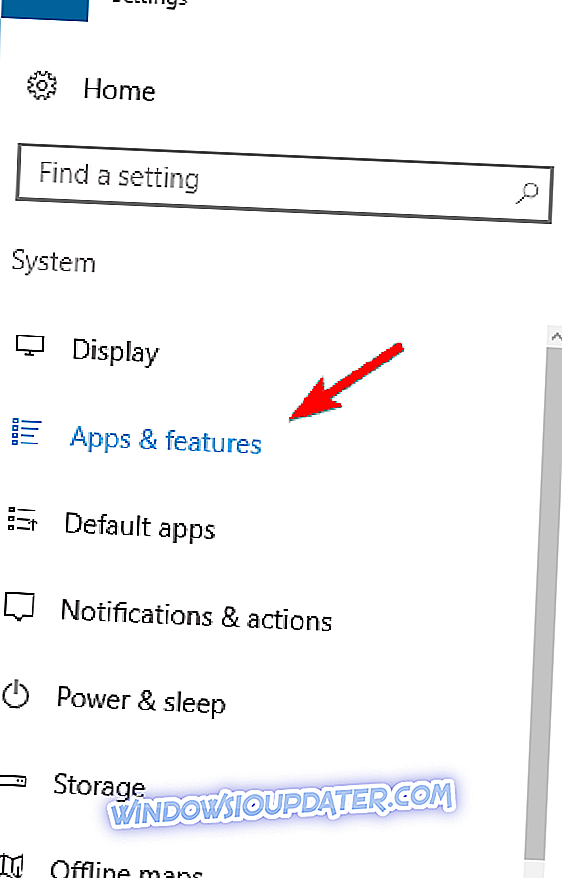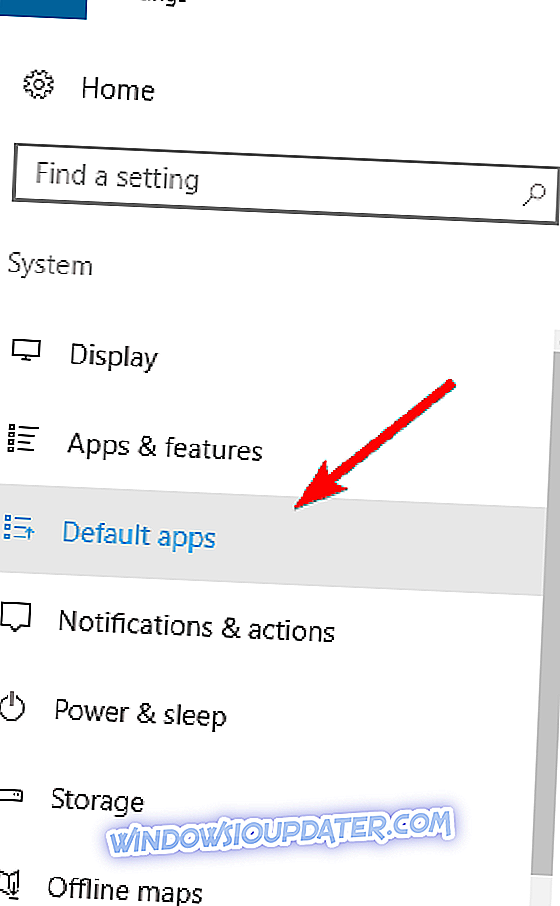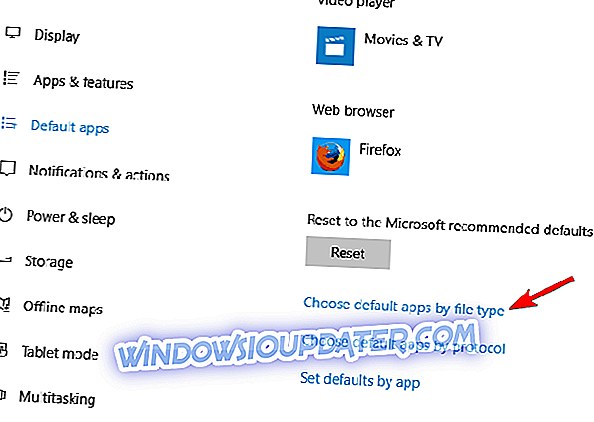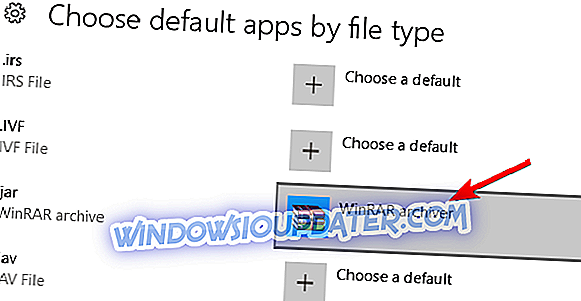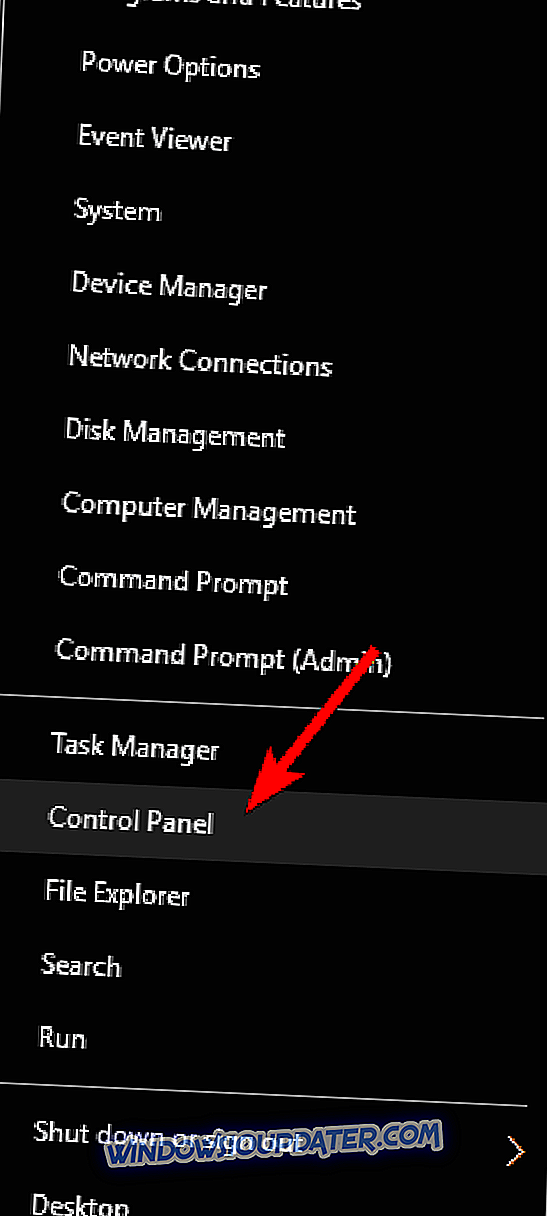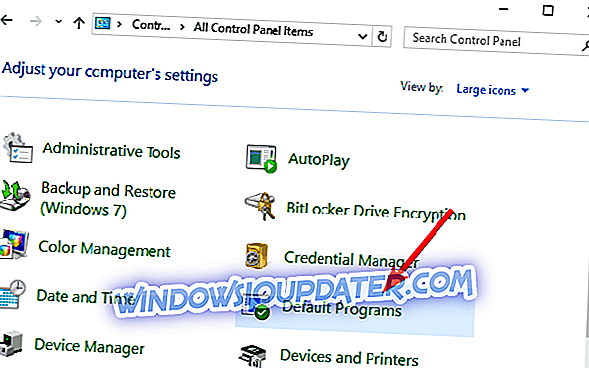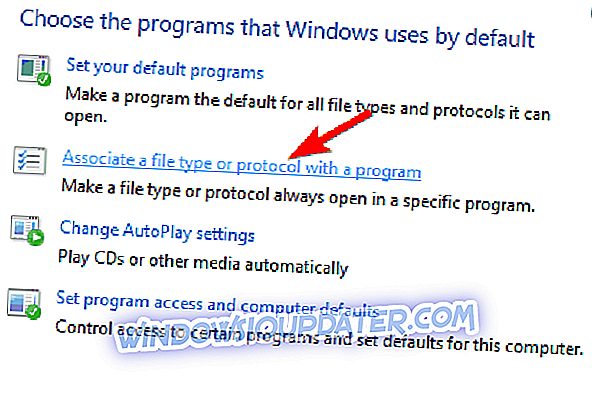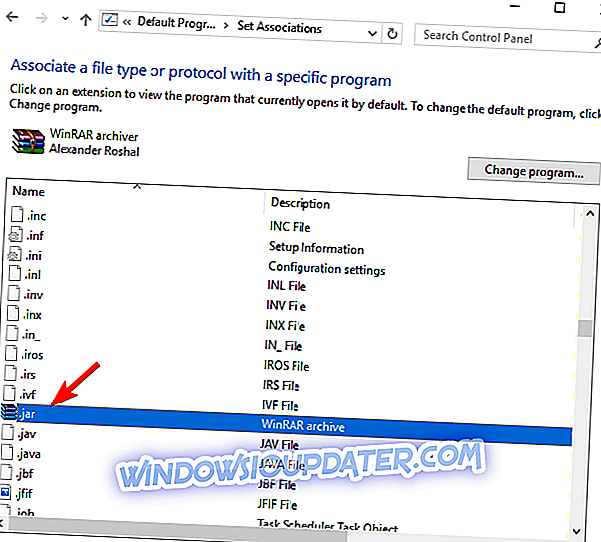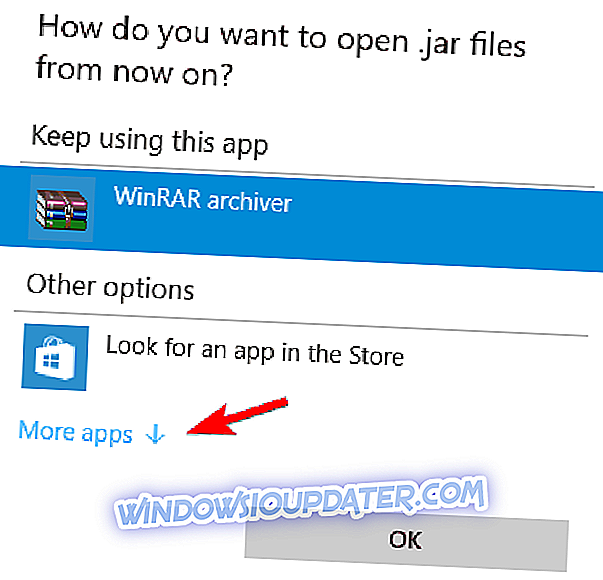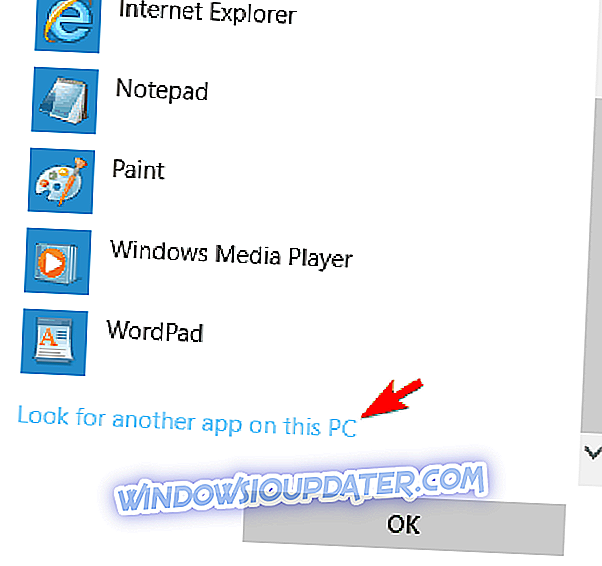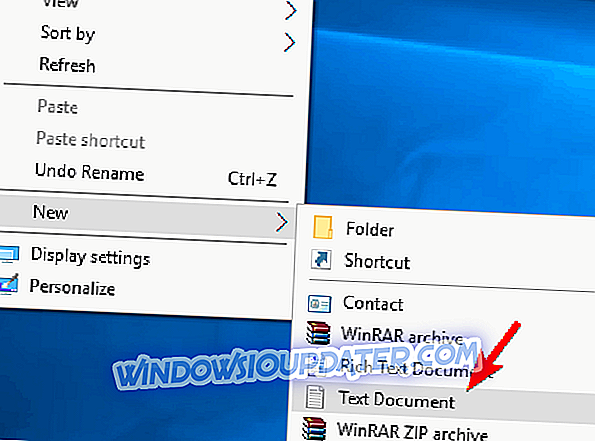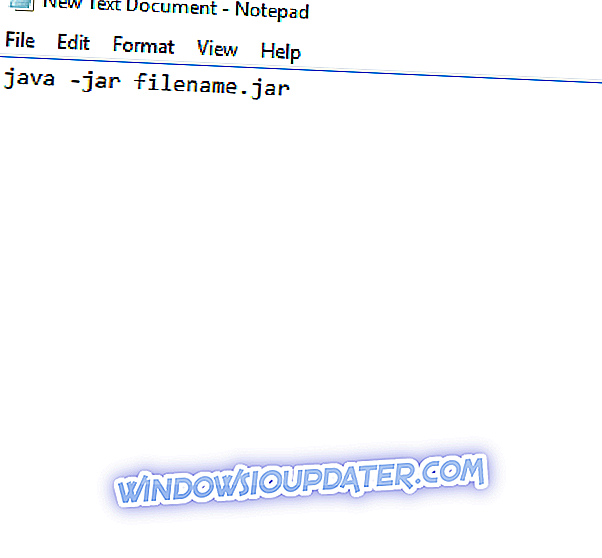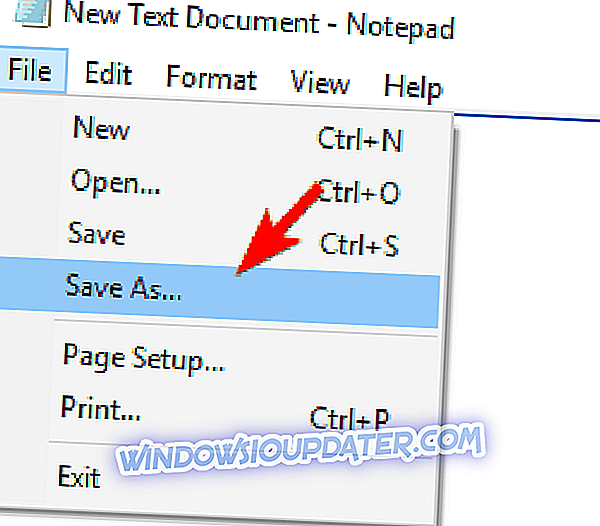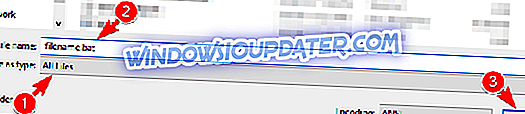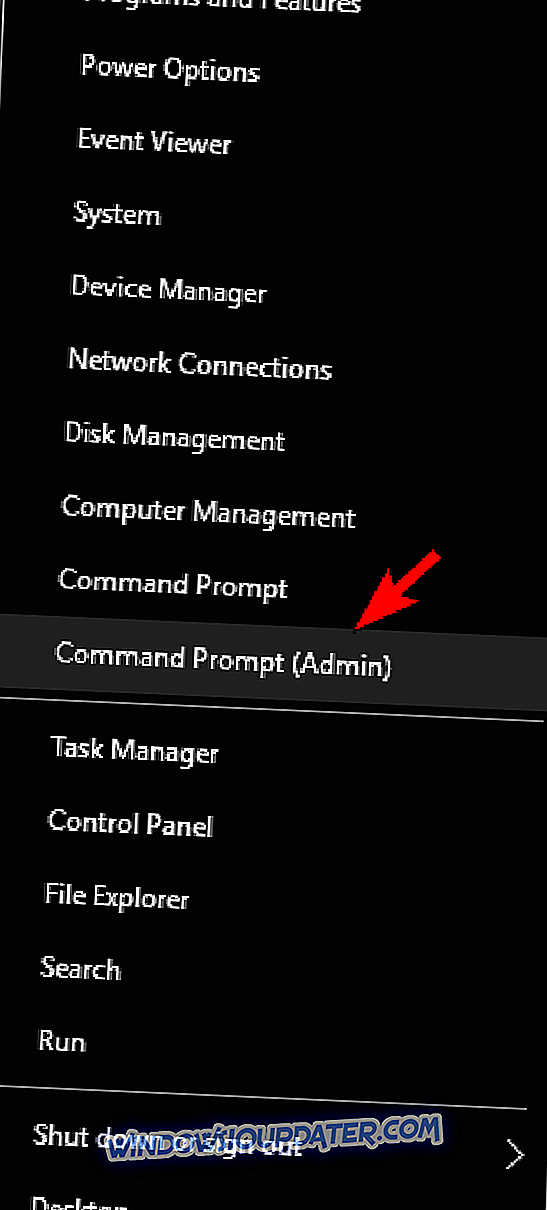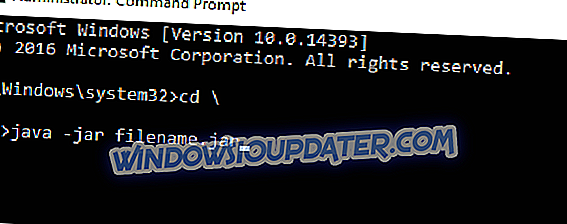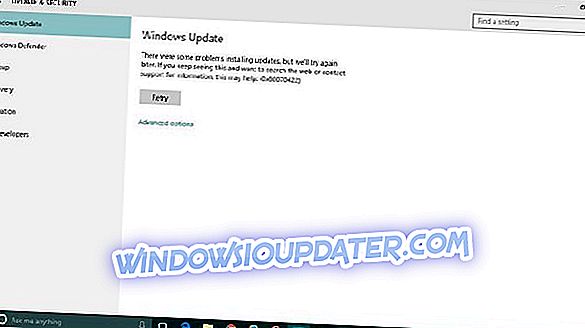Banyak situs web menggunakan Java untuk memberi Anda fungsionalitas tertentu. Selain situs web, aplikasi Java dan Java juga dapat berjalan di PC Anda secara lokal. Aplikasi Java disimpan sebagai file jar, tetapi banyak pengguna melaporkan bahwa file jar tidak dibuka di Windows 10. Meskipun ini bisa menjadi masalah besar, tetapi ada cara untuk memperbaikinya!
File jar tidak terbuka di Windows 10 - bagaimana kita memperbaikinya?
Memperbaiki - Jar file tidak membuka Windows 10
Solusi 1 - Instal ulang atau perbarui Java Runtime Environment
Jika Anda tidak dapat menjalankan file jar pada PC Windows 10 Anda, Anda mungkin perlu menginstal ulang Java Runtime Environment. Untuk melakukannya, ikuti langkah-langkah ini:
- Tekan Windows Key + I untuk membuka aplikasi Pengaturan.
- Ketika aplikasi Pengaturan terbuka, buka bagian Sistem . Sekarang, pilih Aplikasi & fitur dari panel kiri.
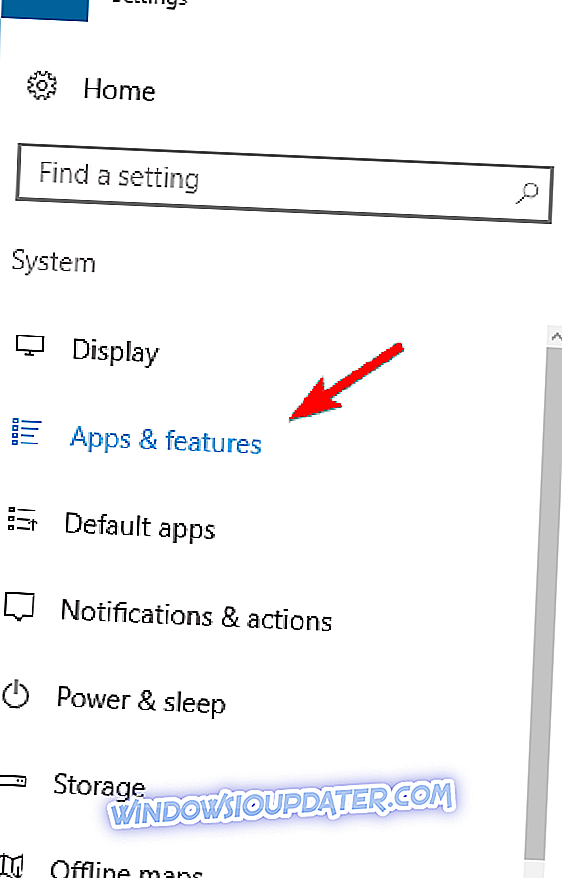
- Temukan Java dari daftar dan pilih opsi Uninstall .
Setelah melakukan itu, navigasikan ke situs web Java dan unduh versi terbaru perangkat lunak. Setelah diinstal, periksa apakah masalahnya teratasi. Ingatlah bahwa Anda tidak wajib menghapus instalasi Java sebelumnya, jadi Anda dapat melewati langkah itu dan cukup menginstal versi terbaru di atas.
Java juga akan secara otomatis memeriksa pembaruan, dan jika tersedia, Anda akan mendapat notifikasi. Untuk memperbarui Java, cukup klik pemberitahuan dan pilih opsi Perbarui . Sekarang ikuti instruksi untuk menyelesaikan pembaruan.
Unduh alat ini, kami sangat menyarankan
Anda dapat membuka file .jar dan ratusan format lain dengan satu aplikasi. FileViewer Plus 3 adalah penampil file universal untuk Windows yang dapat membuka dan menampilkan lebih dari 300 jenis file yang berbeda. Anda juga dapat mengedit file teks dan gambar. Unduh secara gratis dari situs web resmi atau beli dengan harga terjangkau.
- Unduh sekarang FileViewer Plus 3
Solusi 2 - Tetapkan asosiasi file
File jar tidak dapat berjalan di PC Anda jika Anda tidak memiliki asosiasi yang tepat. Misalnya, file jar dapat dikaitkan untuk dijalankan dengan aplikasi lain atau mereka bisa kekurangan asosiasi file sepenuhnya.
Jika situasinya yang terakhir, Anda tidak akan dapat menjalankan file jar pada PC Anda. Namun, Anda dapat dengan mudah memperbaiki masalah ini dengan mengubah asosiasi file untuk file jar. Untuk melakukannya, ikuti langkah-langkah ini:
- Buka aplikasi Pengaturan . Navigasikan ke Sistem> Aplikasi default .
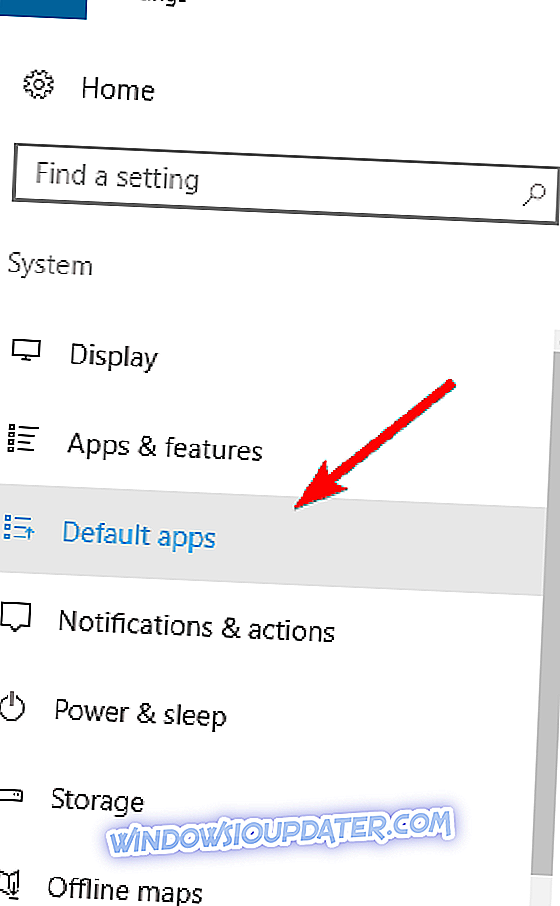
- Gulirkan sepenuhnya ke bawah dan pilih Pilih aplikasi default berdasarkan jenis file .
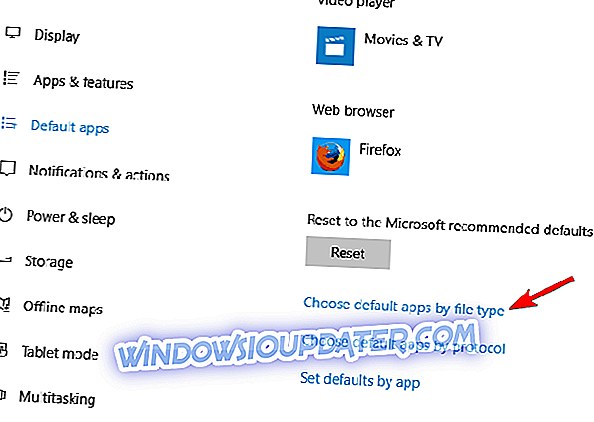
- Temukan jenis file .jar dan pilih aplikasi default.
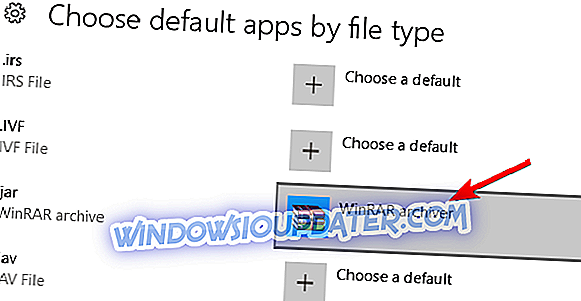
Metode ini menawarkan opsi terbatas dan Anda hanya dapat memilih aplikasi yang dikenali oleh Windows 10. Untungnya, ada metode lain yang bisa Anda coba. Untuk mengubah asosiasi file, lakukan hal berikut:
- Tekan Windows Key + X untuk membuka menu Win + X dan pilih Control Panel dari daftar.
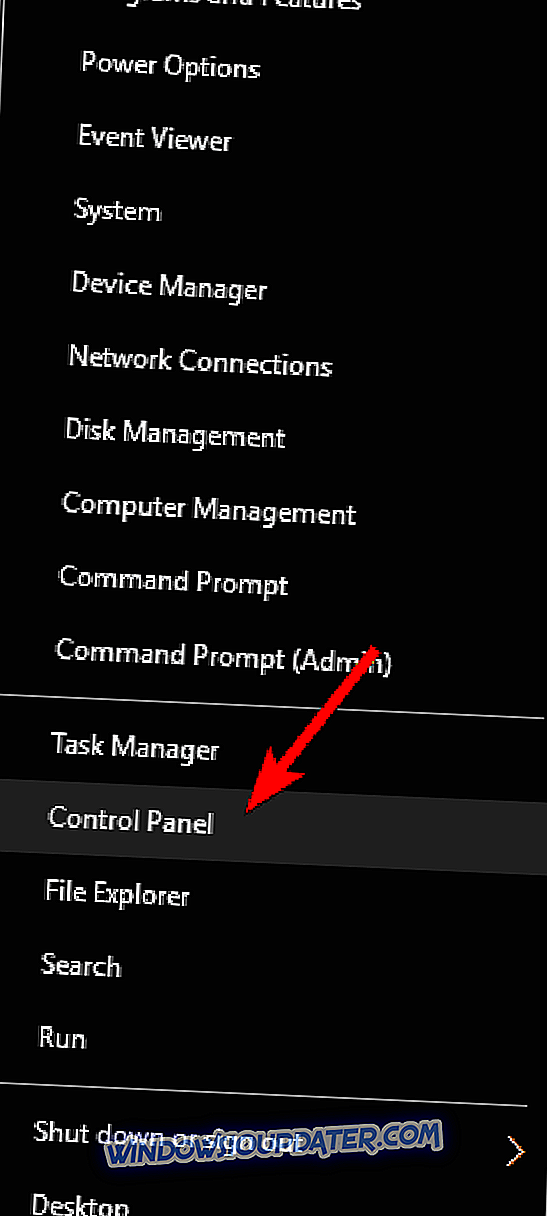
- Ketika Control Panel terbuka, pilih Program Default .
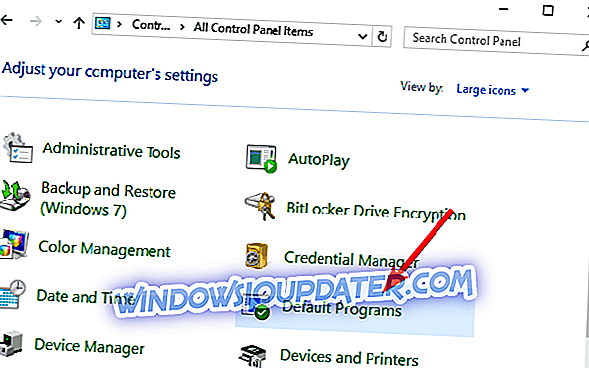
- Klik Kaitkan jenis file atau protokol dengan program .
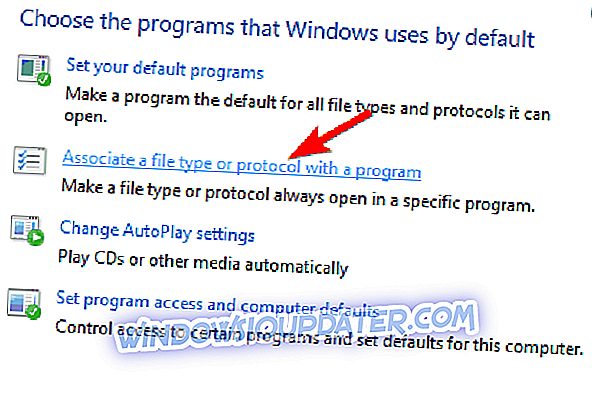
- Temukan file .jar pada daftar dan klik dua kali.
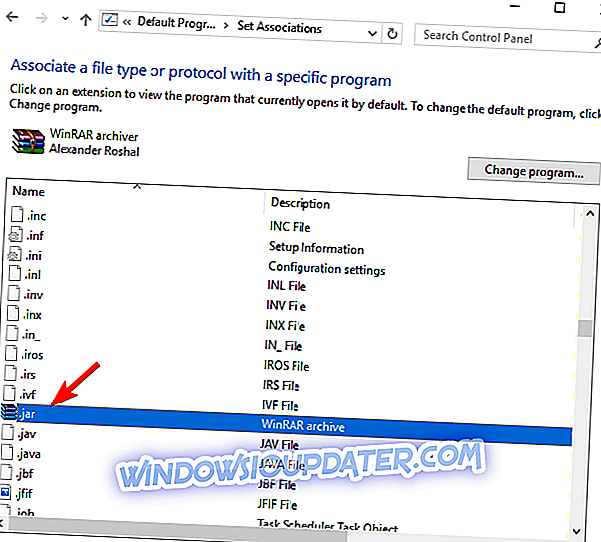
- Daftar aplikasi yang disarankan akan muncul. Klik pada Lebih banyak aplikasi .
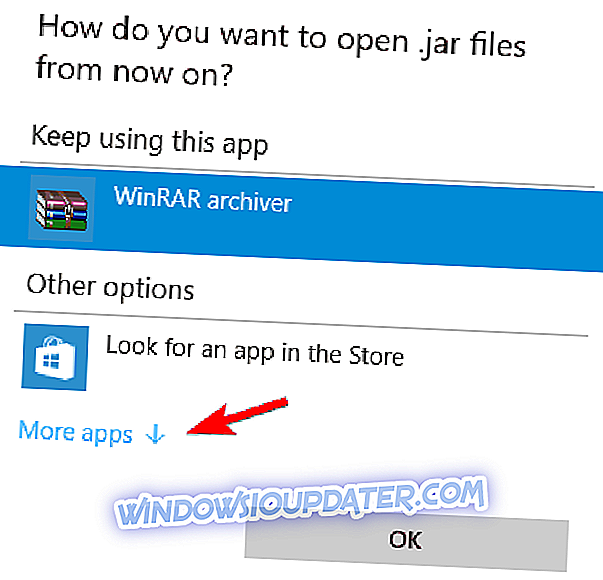
- Gulirkan sepenuhnya ke bawah dan pilih Cari aplikasi lain di PC ini .
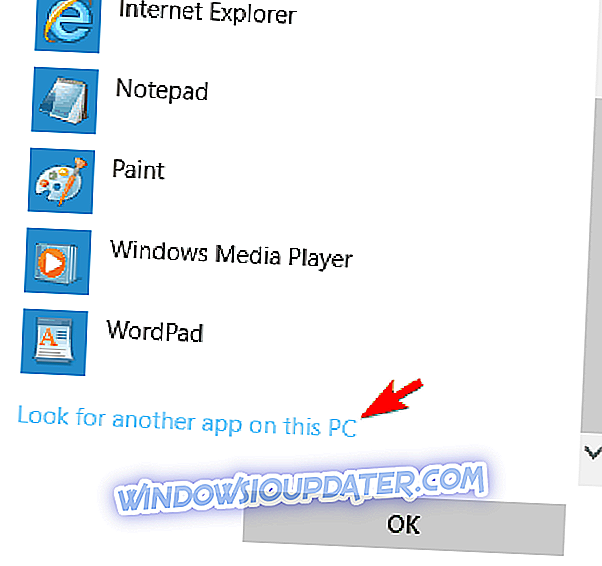
- Temukan file javaw.exe . Secara default, aplikasi harus berada di folder Program Files. Pilih aplikasi dan pilih sebagai default untuk file .jar.
- Opsional: Beberapa pengguna merekomendasikan untuk mengubah parameter javaw.exe . Untuk melakukan itu, cukup cari file dan buat pintasannya. Klik kanan dan arahkan ke Properties . Sekarang, cari file Target dan tambahkan -jar “% 1”% . Pastikan untuk memilih jalan pintas yang baru dibuat ini pada Langkah 7 .
Anda juga dapat mengubah asosiasi file dengan mengklik kanan file jar dan memilih Buka Dengan> Pilih aplikasi lain . Setelah melakukan itu, ikuti langkah 5 hingga 8 dari yang di atas.

Solusi 3 - Gunakan Jarfix
Jika Anda tidak bisa membuka file jar pada Windows 10, Anda mungkin dapat memperbaiki masalah dengan menggunakan Jarfix. Seperti yang disebutkan sebelumnya, masalah jenis ini dapat terjadi karena asosiasi file, tetapi Anda dapat memperbaikinya dengan mudah dengan aplikasi sederhana ini. Untuk melakukannya, ikuti langkah-langkah ini:
- Unduh Jarfix.
- Jalankan aplikasi dan ikuti instruksi di layar. Ingatlah bahwa Anda harus menjalankan aplikasi ini sebagai administrator agar dapat berfungsi dengan baik.
Setelah menggunakan aplikasi ini, Anda seharusnya dapat menjalankan file jar pada Windows 10 tanpa masalah.
Solusi 4 - Buat file .bat
Menurut pengguna, Anda dapat menjalankan file jar pada Windows 10 dengan menggunakan solusi sederhana ini. Solusi ini mengharuskan Anda untuk membuat file .bat dan menggunakannya setiap kali Anda ingin menjalankan file jar tertentu. Prosesnya agak sederhana dan Anda bisa melakukannya dengan mengikuti langkah-langkah ini:
- Temukan file jar Anda. Di folder yang sama, buat file Notepad baru. Untuk melakukan itu, klik kanan ruang kosong di direktori dan pilih Baru> Dokumen Teks .
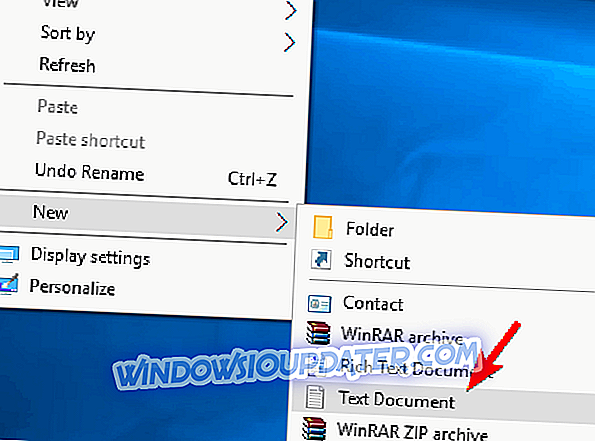
- Saat Notepad terbuka, masukkan java -jar filename.jar . Pastikan untuk mengganti namafile.jar dengan nama file yang sebenarnya.
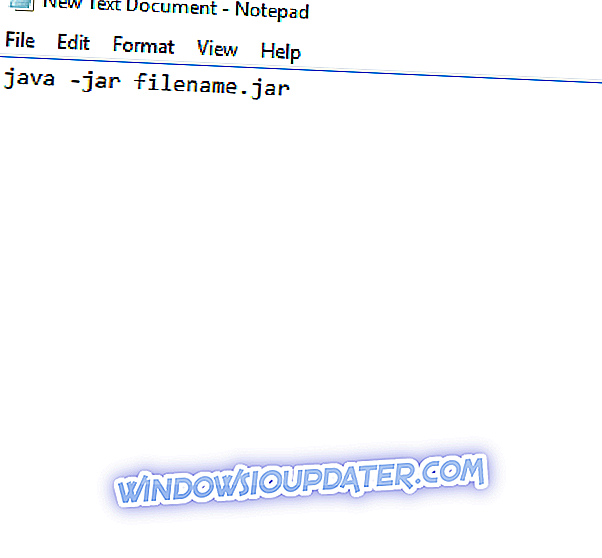
- Arahkan ke File> Save as .
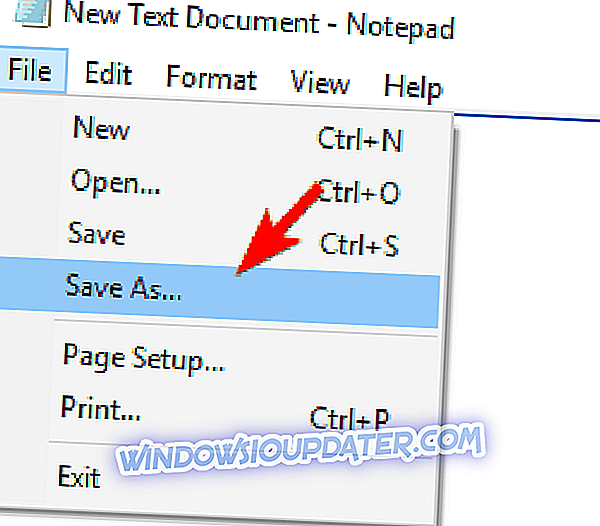
- Setel Simpan sebagai tipe ke Semua file . Sekarang, masukkan nama yang diinginkan untuk file tersebut. Ingatlah bahwa Anda harus memiliki .bat sebagai ekstensi atau solusi tidak akan berfungsi. Simpan file di lokasi yang sama di mana file jar Anda berada.
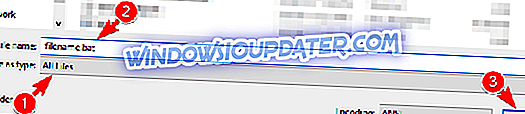
Setelah melakukan itu, cari file .bat Anda dan klik dua kali. File jar Anda sekarang akan terbuka. Ingatlah bahwa Anda harus mengulangi proses ini untuk setiap file jar yang ingin Anda jalankan di PC Anda. Selain itu, pastikan untuk menyimpan file .bat di lokasi yang sama dengan file jar Anda.
Solusi 5 - Pindahkan file jar ke direktori root dan jalankan dengan Command Prompt
Menurut pengguna, Anda dapat menjalankan file jar pada Windows 10 hanya dengan menggunakan Command Prompt. Untuk melakukan itu, cari file jar dan pindahkan ke direktori root seperti C misalnya. Setelah melakukan itu, Anda harus mengikuti langkah-langkah ini:
- Tekan Windows Key + X dan pilih Command Prompt (Admin) dari menu.
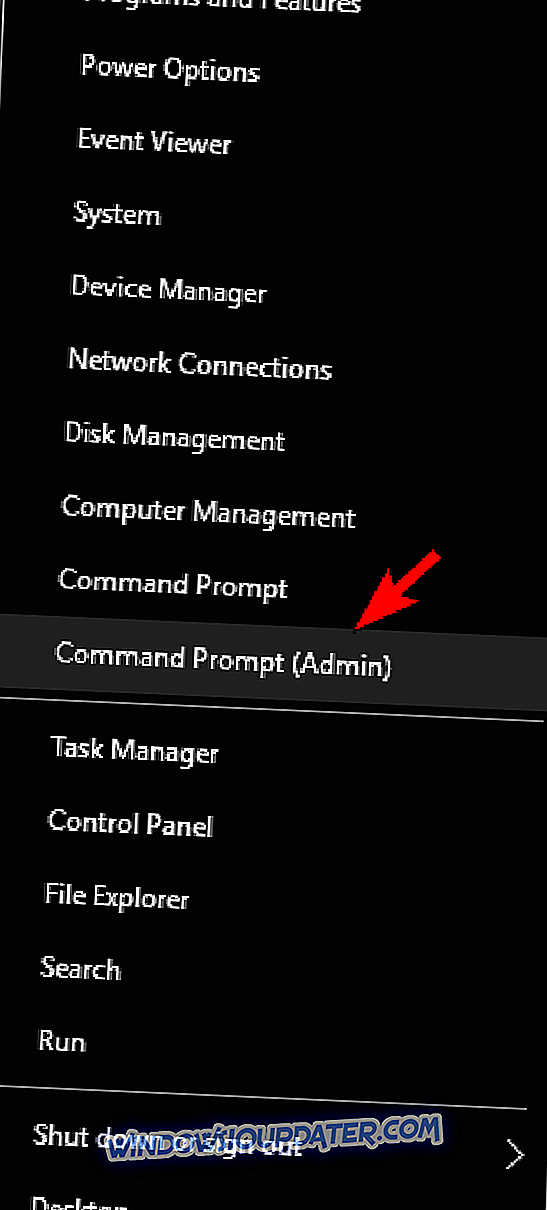
- Ketika Command Prompt terbuka, masukkan perintah berikut:
- cd \
- java -jar filename.jar
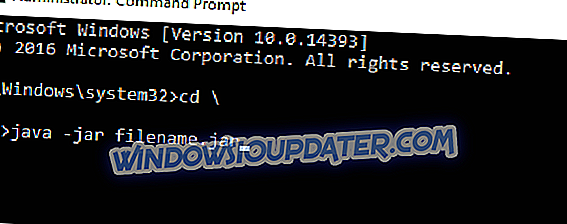
Setelah melakukan itu, file jar Anda harus terbuka tanpa masalah. Ingatlah bahwa Anda tidak perlu memindahkan file jar Anda ke direktori root, tetapi dengan melakukannya Anda dapat mengakses file dengan lebih cepat. Jika Anda memilih untuk tidak memindahkan file, Anda perlu menggunakan perintah cd untuk menavigasi ke direktori di mana file jar berada.
Atau, Anda dapat memasukkan java -jar diikuti oleh path ke file jar. Ini bukan solusi terbaik tetapi ini merupakan solusi yang solid, jadi jangan ragu untuk mencobanya.
Solusi 6 - Gunakan JAR Runner
Aplikasi freeware lain yang dapat membantu Anda membuka file jar pada Windows 10 adalah JAR Runner. Cukup unduh dan instal alat ini dan seret dan jatuhkan file jar ke file .exe JAR Runner. Selain itu, Anda juga dapat memilih untuk membuka file jar dengan JAR Runner. Ini adalah aplikasi sederhana dan gratis, jadi pastikan untuk mengunduh JAR Runner.
Solusi 7 - Periksa apakah ekstensi Anda benar
Jika Anda tidak dapat membuka file jar yang Anda unduh, Anda perlu memeriksa ekstensinya. Beberapa browser web mungkin tidak menyimpan file jar dengan benar, jadi Anda perlu memeriksa ekstensi mereka. Untuk melakukannya, ikuti langkah-langkah ini:
- Temukan file jar yang bermasalah di File Explorer.
- Buka menu Lihat dan periksa ekstensi Nama file .

- Sekarang, periksa apakah file jar Anda memiliki ekstensi .jar di akhir. Jika tidak, ganti nama file dan ubah ekstensi menjadi .jar .
- Setelah melakukan itu, coba jalankan kembali file tersebut.
Jika masalah ini terus berlanjut, Anda mungkin ingin memeriksa browser Anda. Terkadang, itu dapat mengunduh file jar secara tidak benar dan dapat menyebabkan masalah ini muncul. Untuk memperbaikinya, pastikan untuk menggunakan browser lain untuk mengunduh file dan memeriksa apakah itu menyelesaikan masalah.
File jar yang tidak dibuka di Windows 10 bisa menjadi masalah besar, terutama jika Anda sering menggunakan aplikasi Java. Namun, Anda harus dapat memperbaiki masalah hanya dengan menggunakan salah satu solusi kami! Beri tahu kami jika salah satu dari mereka bekerja untuk Anda di komentar di bawah!